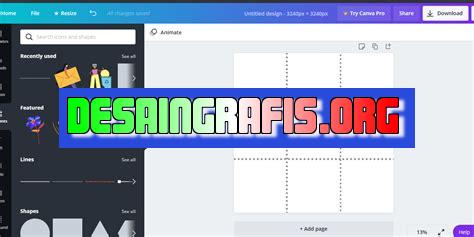
Cara membuat feed Instagram yang keren dan menarik mudah dilakukan dengan Canva. Dapatkan inspirasi dan buat feed yang menawan dengan Canva!
Bagi para pengguna media sosial, pasti sudah tidak asing lagi dengan Instagram. Aplikasi berbagi foto dan video ini telah menjadi salah satu platform yang paling populer di dunia. Banyak orang yang menggunakan Instagram untuk menunjukkan kehidupan mereka sehari-hari, mengabadikan momen berharga, hingga mempromosikan produk atau jasa mereka. Namun, untuk bisa menarik perhatian pengguna Instagram, diperlukan konten yang menarik dan berkualitas tinggi. Salah satu cara untuk membuat feed Instagram lebih menarik adalah dengan menggunakan Canva.
Canva merupakan platform desain grafis online yang mudah digunakan dan gratis. Dengan Canva, kamu bisa membuat desain visual untuk berbagai keperluan, termasuk desain untuk feed Instagram. Tidak perlu memiliki kemampuan desain yang profesional, karena Canva sudah menyediakan berbagai template yang siap pakai. Kamu hanya perlu menyesuaikan gambar, teks, dan elemen lainnya sesuai dengan kebutuhanmu.
Langkah pertama untuk membuat feed Instagram di Canva adalah dengan mencari template yang sesuai dengan tema atau konsep yang ingin kamu tampilkan. Setelah itu, kamu bisa mulai mengedit template tersebut, seperti mengubah warna, menambahkan gambar, atau mengganti font. Selain itu, Canva juga menyediakan fitur-fitur menarik seperti efek filter, stiker, dan ikon yang bisa kamu gunakan untuk mempercantik desainmu.
Dengan bantuan Canva, kamu bisa membuat feed Instagram yang lebih menarik dan profesional tanpa harus mengeluarkan biaya banyak atau memiliki kemampuan desain yang tinggi. Selain itu, Canva juga bisa menjadi alternatif bagi para pebisnis atau influencer yang ingin membuat konten visual yang menarik untuk promosi produk atau jasa mereka. Jadi, tunggu apa lagi? Segera coba Canva dan buat feed Instagrammu lebih menarik!
Canva, Media Sosial, dan Instagram
Canva merupakan salah satu platform desain grafis yang sangat populer untuk kebutuhan profesional maupun pribadi. Selain itu, Canva juga dilengkapi dengan berbagai macam template yang bisa digunakan untuk membuat visual media sosial seperti Instagram, Facebook, dan Twitter. Di Indonesia, Instagram menjadi salah satu media sosial yang paling populer di mana pengguna bisa membagikan foto, video, dan konten visual menarik lainnya.
Membuat Akun Canva
Sebelum membuat feed Instagram di Canva, pastikan kamu sudah memiliki akun di platform ini. Kamu bisa membuat akun secara gratis dengan menggunakan email atau akun Google/Facebook. Setelah mendaftar, kamu bisa langsung masuk ke dashboard Canva dan mulai membuat desain.
Memilih Template Feed Instagram
Jika kamu ingin membuat feed Instagram yang keren dan menarik, kamu bisa memilih template yang sudah disediakan oleh Canva. Dalam menu Create a design, pilih opsi Instagram Post untuk membuat desain postingan insta biasa. Namun, jika kamu ingin membuat feed yang lebih kreatif, kamu bisa memilih opsi Instagram Stories. Setelah itu, scroll down untuk melihat berbagai template feed Instagram yang tersedia.
Mengedit Template Feed Instagram
Setelah memilih template feed Instagram yang diinginkan, langkah selanjutnya adalah mengeditnya. Kamu bisa mengubah warna, font, gambar, dan teks sesuai dengan keinginanmu. Jangan lupa untuk memilih gambar-gambar yang berkualitas dan sesuai dengan tema feedmu. Kamu bisa menggunakan gambar stock dari Canva atau mengunggah gambar sendiri.
Tips Membuat Feed Instagram Menarik
1. Konsisten
Pastikan feed Instagram kamu konsisten dalam tema dan warna. Dengan demikian, orang-orang akan lebih mudah mengenali merek atau gaya kamu di platform ini.
2. Gunakan Filter
Filter adalah satu hal yang membuat feed Instagrammu terlihat keren dan menarik. Pilihlah filter yang sesuai dengan gambar dan tema feedmu. Jangan terlalu banyak menggunakan filter yang berbeda-beda karena bisa membuat feedmu menjadi tidak konsisten.
3. Buat Pola
Polanya bisa berupa gambar atau warna tertentu yang ditempatkan secara berulang-ulang pada feedmu. Hal ini memberikan kesan estetik dan profesional pada feedmu.
4. Buat Highlight Story
Buatlah highlight story untuk memperlihatkan konten-konten terbaikmu yang sudah kadaluarsa dari feedmu. Highlight story juga bisa digunakan untuk membagikan fitur baru atau promo-promo menarik dari bisnis kamu.
Kesimpulan
Dalam membuat feed Instagram di Canva, pastikan kamu konsisten dalam tema dan warna, gunakan filter yang sesuai, buat pola, dan buat highlight story. Dengan demikian, feedmu akan terlihat lebih keren dan menarik. Selamat mencoba!
Cara Membuat Feed Instagram di CanvaBagi para pengguna media sosial, terutama Instagram, feed yang menarik dan kreatif menjadi salah satu hal yang sangat penting. Feed Instagram yang menarik akan meningkatkan jumlah pengikut dan interaksi pada akun Anda. Namun, membuat feed Instagram yang menarik dan kreatif tidaklah mudah. Ada banyak cara untuk membuat feed Instagram, salah satunya dengan menggunakan aplikasi Canva. Berikut adalah langkah-langkah membuat feed Instagram di Canva.
Langkah Pertama: Buka Aplikasi Canva dan Masuk ke Akun Anda
Langkah pertama adalah membuka aplikasi Canva dan masuk ke akun Anda. Jika Anda belum memiliki akun Canva, Anda bisa mendaftarkan diri terlebih dahulu secara gratis. Setelah masuk ke akun Canva, pilih opsi Buat Desain Baru.
Pilih Ukuran yang Sesuai untuk Feed Instagram Anda
Pilih ukuran yang sesuai untuk feed Instagram Anda. Canva menyediakan berbagai macam ukuran desain, termasuk ukuran khusus untuk feed Instagram. Pilih ukuran 1080 x 1920 piksel untuk membuat feed Instagram yang optimal.
Pilih Latar Belakang yang Ingin Digunakan untuk Feed Instagram Anda
Setelah memilih ukuran desain, pilih latar belakang yang ingin digunakan untuk feed Instagram Anda. Canva menyediakan banyak pilihan latar belakang yang bisa Anda gunakan, seperti warna solid, gradient, dan gambar. Anda juga bisa mengunggah gambar sendiri sebagai latar belakang.
Masukkan Gambar-Gambar atau Elemen Lainnya dari Canva atau dari Komputer Anda Sendiri
Setelah memilih latar belakang, masukkan gambar-gambar atau elemen lainnya dari Canva atau dari komputer Anda sendiri. Canva menyediakan banyak pilihan gambar dan elemen seperti ikon, stiker, dan bentuk yang bisa Anda gunakan untuk mempercantik feed Instagram Anda.
Sesuaikan Ukuran Gambar-Gambar dan Elemen Lainnya agar Sesuai dengan Ukuran Feed Instagram Anda
Setelah memasukkan gambar-gambar atau elemen lainnya, sesuaikan ukuran gambar-gambar dan elemen lainnya agar sesuai dengan ukuran feed Instagram Anda. Gunakan fitur crop dan resize yang tersedia di Canva untuk mengatur ukuran gambar dan elemen lainnya.
Tambahkan Teks atau Keterangan sebagai Caption untuk Setiap Gambar
Tambahkan teks atau keterangan sebagai caption untuk setiap gambar. Captions pada feed Instagram sangat penting karena bisa memberikan konteks dan informasi tambahan tentang gambar yang diunggah. Gunakan font yang sesuai dan warna yang cocok untuk feed Instagram Anda.
Pilih Font yang Sesuai dan Warna yang Cocok untuk Feed Instagram Anda
Pilih font yang sesuai dan warna yang cocok untuk feed Instagram Anda. Canva menyediakan banyak pilihan font dan warna yang bisa Anda gunakan untuk membuat feed Instagram yang menarik dan kreatif. Pastikan font dan warna yang Anda pilih sesuai dengan tema dan gaya feed Instagram Anda.
Terapkan Efek atau Filter pada Gambar-Gambar Anda untuk Memberikan Sentuhan Kreatif
Terapkan efek atau filter pada gambar-gambar Anda untuk memberikan sentuhan kreatif. Canva menyediakan banyak pilihan efek dan filter yang bisa Anda gunakan untuk membuat gambar-gambar Anda lebih menarik. Namun, pastikan efek atau filter yang Anda pilih tidak menghilangkan esensi dari gambar tersebut.
Kelompokkan Gambar-Gambar dan Elemen Lainnya Secara Visual agar Terlihat Rapi
Kelompokkan gambar-gambar dan elemen lainnya secara visual agar terlihat rapi. Pastikan setiap gambar dan elemen lainnya ditempatkan dengan tepat dan sesuai dengan tema dan gaya feed Instagram Anda. Gunakan fitur align dan distribute yang tersedia di Canva untuk memudahkan pengaturan gambar dan elemen lainnya.
Simpan Desain Anda dan Unggah ke Feed Instagram Anda dengan Mudah!
Setelah selesai membuat feed Instagram di Canva, simpan desain Anda dan unggah ke feed Instagram Anda dengan mudah. Anda bisa mengunduh desain tersebut dalam format JPG atau PNG dan mengunggahnya ke feed Instagram Anda melalui aplikasi Instagram. Selamat mencoba!
Sebagai seorang jurnalis, saya ingin membahas tentang cara membuat feed Instagram di Canva. Canva adalah platform desain grafis yang populer digunakan untuk membuat konten visual, termasuk desain untuk media sosial seperti Instagram.
Berikut adalah beberapa kelebihan dan kekurangan dalam menggunakan Canva untuk membuat feed Instagram:
Kelebihan:
- Canva menyediakan berbagai template feed yang sudah siap digunakan dengan tata letak yang menarik dan mudah disesuaikan dengan tema bisnis atau personal branding kita.
- Memiliki fitur drag-and-drop yang memudahkan pengguna untuk menambahkan gambar dan teks ke dalam desain feed Instagram.
- Jumlah font dan elemen desain yang tersedia sangat banyak sehingga kita dapat menyesuaikan feed sesuai dengan selera dan gaya masing-masing.
- Canva juga menyediakan fitur kolaborasi yang memudahkan pengguna untuk bekerja sama dengan tim dalam membuat desain feed Instagram.
- Canva dapat diakses secara gratis atau dengan biaya berlangganan yang terjangkau.
Kekurangan:
- Tidak semua template yang tersedia gratis, beberapa template hanya tersedia dengan biaya berlangganan tertentu.
- Beberapa elemen desain yang lebih kreatif tidak tersedia pada versi gratis.
- Membutuhkan waktu untuk belajar mengoperasikan Canva dan menyesuaikan diri dengan antarmuka pengguna.
- Desain yang dihasilkan oleh Canva mungkin terlihat terlalu umum atau kurang unik jika tidak dibuat dengan pengaturan yang tepat.
Meskipun memiliki kekurangan, Canva masih merupakan pilihan yang bagus untuk membuat feed Instagram yang menarik dan profesional. Dengan menggunakan fitur-fitur yang ada, kita dapat membuat desain yang unik dan sesuai dengan kebutuhan kita.
Sebagai seorang jurnalis, saya selalu berusaha untuk memberikan informasi yang bermanfaat bagi pembaca. Kali ini, saya ingin membagikan cara membuat feed Instagram tanpa judul di Canva. Bagi Anda yang belum familiar dengan Canva, ini adalah platform desain grafis online yang memungkinkan Anda untuk membuat desain profesional dengan mudah.
Langkah pertama dalam membuat feed Instagram tanpa judul adalah membuat desain yang konsisten dan menarik. Gunakan palet warna yang sama untuk setiap gambar dan pastikan bahwa desainnya cocok dengan merek atau tema Anda. Anda juga dapat menggunakan template Canva yang tersedia untuk membuat desain yang lebih cepat dan mudah.
Setelah desain selesai, langkah selanjutnya adalah meng-upload gambar ke Instagram. Anda bisa melakukan ini dengan mengakses profil Instagram Anda melalui aplikasi atau situs web. Pastikan bahwa setiap gambar diatur secara benar sehingga terlihat bagus di feed Instagram Anda. Selain itu, gunakan keterangan yang menarik dan relevan untuk setiap postingan.
Demikianlah cara membuat feed Instagram tanpa judul di Canva. Dengan mengikuti langkah-langkah ini, Anda dapat membuat feed Instagram yang konsisten dan menarik bagi pengikut Anda. Jangan lupa untuk terus mencoba hal baru dan eksperimen dengan desain yang berbeda untuk meningkatkan kreativitas Anda dalam membuat feed Instagram yang unik dan menarik!
Video cara membuat feed instagram di canva
Banyak orang yang bertanya-tanya tentang cara membuat feed Instagram di Canva. Berikut ini adalah beberapa pertanyaan yang sering diajukan dan jawabannya:
-
Apakah Canva bisa digunakan untuk membuat feed Instagram?
Jawabannya, tentu saja! Canva memiliki banyak template yang dirancang khusus untuk Instagram feed. Anda dapat memilih dari berbagai macam tema dan gaya untuk membuat feed Instagram yang unik dan menarik.
-
Bagaimana cara membuat feed Instagram di Canva?
Pertama, Anda perlu mendaftar atau masuk ke akun Canva. Setelah itu, pilih template Instagram feed yang ingin Anda gunakan. Kemudian, tambahkan foto atau gambar yang ingin Anda tampilkan di feed Instagram Anda. Anda juga dapat menambahkan teks, stiker, dan elemen desain lainnya untuk membuat feed Instagram yang lebih menarik.
-
Apakah Canva gratis untuk digunakan?
Jawabannya, ya dan tidak. Canva memiliki versi gratis dan versi berbayar. Versi gratis Canva memiliki fitur yang terbatas, sedangkan versi berbayar menawarkan lebih banyak fitur dan opsi.
-
Bagaimana cara menyimpan feed Instagram yang telah dibuat di Canva?
Setelah selesai membuat feed Instagram di Canva, klik tombol unduh untuk mengunduh file dalam format JPG atau PNG. Anda juga dapat mengunggah langsung ke Instagram dari Canva.
-
Apakah Canva mudah digunakan untuk membuat feed Instagram?
Jawabannya, ya! Canva memiliki antarmuka pengguna yang intuitif dan mudah digunakan. Anda tidak perlu memiliki keahlian desain grafis untuk menggunakan Canva.
Dengan mengikuti langkah-langkah di atas, Anda bisa membuat feed Instagram yang menarik dan profesional menggunakan Canva. Selamat mencoba!
 Desain Grafis Indonesia Kumpulan Berita dan Informasi dari berbagai sumber yang terpercaya
Desain Grafis Indonesia Kumpulan Berita dan Informasi dari berbagai sumber yang terpercaya


